社内システム管理者向け退職者への対応
食肉卸販売管理システムユーザーの退職はサポート先へお知らせ下さい。保守メニューから最低7年間はユーザー削除はしないでください、各種台帳はシステム内にありますので税務調査などでデータ出力するときに必要になります。利用停止、再開も同様にサポート先へお知らせ下さい、よろしくお願いします。
■サイボウズ Officeに関する退職者アカウントの削除手順
■Google Workspaceにおける退職者のメールアカウントの一般的な削除手順
■Microsoft 365 Business Standard ユーザー退職に伴うアカウント削除手順
社内システム管理者向けWindows Update後の対応手順書
Windows11バージョン25H2新機能まとめ
Windows Update 後に共有、プリンター、NASが見えない、共有できない
2025年9月のWindows Update後(Windows 11のKB5030217やKB5030219など)に共有フォルダやプリンターにアクセスできないという現象は、セキュリティ強化を目的としたMicrosoftの仕様変更が主な原因です。この変更は、特に古いネットワーク機器や設定で問題を引き起こすことがあります。
発生原因の詳細
2023年9月にリリースされた更新プログラム(Windows 11のKB5030217やKB5030219など)では、主に以下の点が変更されました。
- 安全でないゲストログオンの無効化:
- 以前のバージョンのWindowsでは、ユーザー名やパスワードなしで共有フォルダにアクセスできる「ゲストログオン」が許可されていました。
- しかし、これはセキュリティ上のリスクが高いため、アップデートによりデフォルトで無効になりました。
- この変更により、古いNASや特定のネットワーク設定を使用している場合、共有フォルダへのアクセスが拒否されることがあります。
- SMBプロトコルのセキュリティ強化:
- SMBはWindowsのファイル共有に使われるプロトコルですが、古いバージョン(SMB1.0)には複数の脆弱性が存在します。
- アップデートにより、安全性の低い認証方式や接続がブロックされるようになり、古い機器との通信が途絶えることがあります。
解決策
この問題に対処するには、主に以下の2つの方法があります。
1. 接続先(共有元)の設定を変更する(推奨)
最も安全な解決策は、アクセスする側のWindows PCではなく、共有している側(NASやプリンター)の設定を変更することです。
- 共有フォルダにパスワードを設定する: 共有フォルダにユーザーアカウントとパスワードを設定し、Windows PCからアクセスする際にその認証情報を入力します。
- 認証情報をWindowsに記憶させる: 認証画面が表示されないときは 「資格情報マネージャー」に共有フォルダのIPアドレス、ユーザー名、パスワードを登録することで、毎回入力する手間を省けます。
2. Windows PC側の設定を一時的に変更する(非推奨)
共有元機器の設定変更が困難な場合、Windows側のセキュリティ設定を一時的に緩和する方法です。
- グループポリシーを変更する:
- 「ファイル名を指定して実行」で
gpedit.mscと入力し、「ローカル グループ ポリシー エディター」を開きます。 - 「コンピューターの構成」>「管理用テンプレート」>「ネットワーク」>「Lanman ワークステーション」の順に移動します。
- 「安全でないゲストログオンを有効にする」をダブルクリックし、「有効」に設定します。
- これはあくまで一時的な回避策であり、セキュリティリスクを高めるため、恒久的な解決策としては推奨されません。
- 「ファイル名を指定して実行」で
- SMB1.0を有効にする:
- 以前の手順書で説明したように、「Windowsの機能の有効化または無効化」からSMB1.0を有効にする方法です。
- これもセキュリティリスクが非常に高いため、共有作業が終わり次第、必ず無効に戻してください。
- SMB1.0を有効にする手順書はこちら
これらの現象は、Windows Updateがセキュリティを向上させるために行われる自然な流れの一部です。可能であれば、最新のセキュリティ要件に対応した機器に切り替えることを検討するのが最善策です。
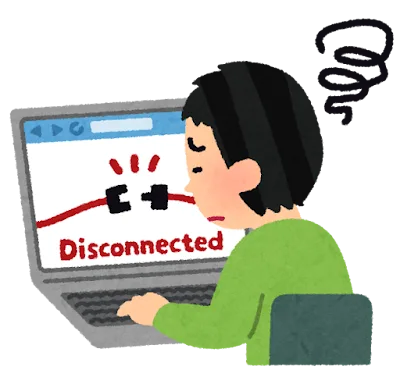
【参考】Windows Updateとセキュリティ強化の影響について
Windows Updateでは、定期的にセキュリティに関するさまざまな変更が加えられます。これにより、OSの安全性が向上し、最新の脅威にも対応できるようになります。
通常、最新の機器を正しく設定していれば問題はありません。しかし、パスワードなしで運用している環境や、古いネットワーク機器・OSを使用している場合には、セキュリティ強化の影響で接続が拒否されることがあります。
特に注意が必要なのが、SMB(Server Message Block)プロトコルです。SMBは、Windows環境でファイル共有やプリンタ共有などに使われる通信プロトコルですが、古いバージョン(SMBv1など)はセキュリティ上の脆弱性が多く、現在では非推奨となっています。
SMBのバージョンと影響
- SMBv1
非常に古いバージョンで、WannaCryなどのランサムウェア攻撃に悪用されたこともあります。Windows 10以降ではデフォルトで無効化されています。 - SMBv2 / SMBv3
より安全なバージョンで、暗号化や署名などのセキュリティ機能が強化されています。
Windows Updateによって、SMBv1が完全に無効化されたり、古い認証方式(NTLMなど)が制限されることがあります。その結果、古いNAS(ネットワークストレージ)やプリンタが突然使えなくなるケースもあります。
対策とおすすめの運用
- すべての機器にパスワードを設定する
パスワードなしの共有は、セキュリティ上非常に危険です。 - SMBv2以降に対応した機器を使用する
古いNASやプリンタは、メーカーのサポート情報を確認し、SMBv2以上に対応しているかをチェックしましょう。 - Windows Updateの内容を定期的に確認する
特に企業やSOHO環境では、更新による影響を事前に把握しておくことが重要です。
